ALKALMAZÁSOK TELEPÍTÉSE EZZEL: R-Link Store
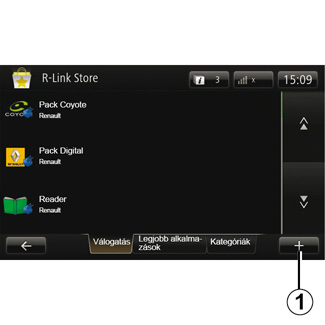
R-LINK Store
Az R-Link Store olyan online üzlet, amelyen keresztül alkalmazások, szolgáltatások és tartalmak vásárolhatók. Az R-LINK Store a multimédia rendszeren keresztül közvetlenül vagy bármely internetre csatlakoztatott számítógép segítségével is elérhető.
Telepítenie kell az R-LINK Toolbox szoftvert a számítógépére, hogy alkalmazásokat és térképfrissítéseket tölthessen le az SD-kártyára. Lásd a fejezet „Alkalmazások letöltése és telepítése számítógépről” c. részében.
Megjegyzés: bizonyos termékek kizárólag internethez csatlakoztatott számítógépen keresztül vásárolhatók meg az R-LINK Store segítségével. Ebben az esetben erre üzenet figyelmeztet. Lásd a fejezet „Alkalmazások letöltése és telepítése számítógépről” c. részében.
Megjegyzés: Bizonyos alkalmazások fizetősek. További információkért tekintse meg az általános értékesítési feltételeket.
Alkalmazás letöltése és telepítése a gépkocsiról
A főmenüben nyomja meg a „Szolgáltatások” majd a „R-LINK Store” lehetőséget.
Az elérhető alkalmazások és szolgáltatások három fülre oszlanak:
- „Válogatás” egy válogatás az alkalmazásokból;
- „Legnépszerűbb alkalmazások” az alkalmazásokat népszerűségük szerint sorolja be;
- „Kategóriák” témakörök szerint jeleníti meg az alkalmazásokat (szórakoztatás, térképek, stb.)
Az alkalmazás bemutatásához válassza ki az adott alkalmazást.
A „+” 1 felugró menü segítségével az alábbi funkciók érhetők el:
- „Termékeim” összegzi a megvásárolt termékeket, az érintett termékek lejárati idejével együtt;
- „Keresés” egy vagy több kulcsszó alapján kereshet termékeket;
- „Frissítés” ezzel elérhető frissítéseket kereshet az egyes telepített alkalmazásokhoz, szolgáltatásokhoz és tartalmakhoz;
- „Jogi információk”: megjeleníti a R-LINK Store szolgáltatásra vonatkozó jogi információkat.
Nyomja meg a „Vásárlás” pontot, majd válassza ki a fizetés módját.
További információkért az országgal kapcsolatban kérjük keresse fel a https://renault-connect.renault.com oldalt.
A bemutatott szolgáltatások elérhetősége megváltozhat.
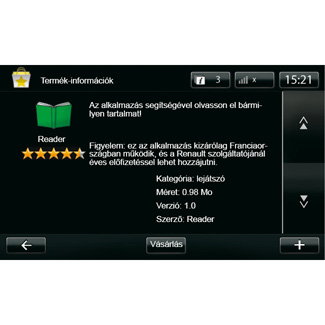
Alkalmazás letöltése és telepítése a gépkocsiról
(folytatás)
A multimédia rendszer kétféle fizetési módot biztosít: a MY Renault fiók, hitel vagy betéti kártya segítségével. válasszon a két lehetőség közül, pipálja ki, hogy elfogadja az R-LINK Store általános értékesítési feltételeit, ezután fizethet.
Megjegyzés: érvényes e-mail cím megadása kötelező. Erre a címre érkezik majd a számla, valamint a megvásárolt alkalmazás telepítési és használati útmutatója.
Megjegyzés: ha a letölteni kívánt alkalmazás túl nagy a rendelkezésre álló memóriához képest, a „Vásárlás” gomb helyett a „Vásárlás nem engedélyezett” szöveg jelenik meg. Ezt a terméket csak számítógépen keresztül lehet beszerezni R-LINK Store. Lásd a fejezet „Alkalmazások letöltése és telepítése számítógépről” c. részében.
Biztonsági okokból a gépkocsi álló helyzetében végezze ezeket a műveleteket.
Fizetés MY Renault fiókon keresztül
Az Ön MY Renault előfizetésén keresztül történő fizetéshez:
- adja meg e-mail címét és előfizetése jelszavát, majd nyomja meg az „OK” pontot.
- Válasszon egyet az előfizetéséhez már kapcsolt bankkártyái közül, vagy adjon hozzájuk egy újat;
- Adja meg a bankkártya adatait majd nyomja meg a „Befejezés” lehetőséget.
Az alkalmazás letöltése azonnal megkezdődik. Miután az alkalmazás letöltődött, az ikonja megjelenik az „Alkalmazásaim” menüben.
Megjegyzés: a különböző alkalmazások letöltési ideje az alkalmazás mérete és a mobilhálózat vételének minősége alapján változhat.
Megjegyzés: ha ezt a fizetési módot szeretné használni, akkor először létre kell hoznia egy MY Renault fiókot. Részletekért tekintse meg a fejezetben a „Fiók létrehozása a MY Renault rendszerben” részt.
Bankkártyás fizetés
Adjon meg egy érvényes e-mail címet, majd nyomja meg a „OK” lehetőséget.
Adja meg a bankkártya adatait majd nyomja meg a „Befejezés” lehetőséget.
Az alkalmazás letöltése azonnal megkezdődik. Az alkalmazás letöltése után a kapcsolódó ikon megjelenik a „Szolgáltatások” menüben.
Megjegyzés: a letöltési idő az alkalmazás méretétől és a mobiltelefon-hálózat vételi minőségétől függően változhat.
Megjegyzés: A vásárlás során a rendszerben megadott kártyaadatok tárolhatók. A törlésükhöz tekintse meg a „Bankkártya adatainak törlése” részt a fejezetben.
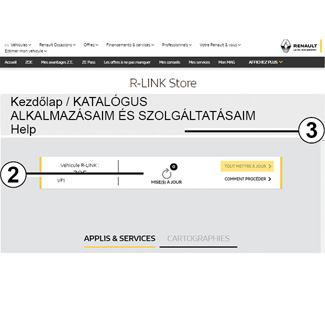
Alkalmazások letöltése és telepítése számítógépről
Az alkalmazásokat az internetre csatlakoztatott számítógépére is letöltheti (különösen, ha nagyobb méretű alkalmazásokról van szó). A megvásárolt termékeket a számítógépéről is kezelheti, és a multimédia rendszer SD kártyáján keresztül át is másolhatja ezeket a rendszerbe.
Megjegyzés: egyes termékek csak az internethez csatlakozó számítógépről vásárolhatóak meg a www.myrenault.com webhelyen.
MY Renault fiók létrehozása
Ahhoz, hogy alkalmazásokat vásárolhasson és tölthessen le a www.myrenault.com honlapjáról egy internetre csatlakoztatott számítógépen keresztül, először létre kell hoznia egy MY Renault fiókot:
- internetre csatlakoztatott számítógépén nyisson meg egy böngésző-ablakot, menjen a www.myrenault.com honlapjára, és ott válassza ki az országot, ahol tartózkodik;
- Kattintson a „Regisztráció” gombra és kövesse a kijelölt lépéseket a weblapon a fiók létrehozásához MY Renault.
Megjegyzés: A MY Renault fiók létrehozásakor szükséges az alvázszám és a multimédia rendszer gyártási számának megadása.
A fiók létrehozását követően böngészhet az alkalmazások katalógusában és rákereshet termékei frissítéseire is.
Frissítések keresése
- Jelentkezzen be a MY Renault fiókjába, és válassza ki a „Frissítések” 2 menüt.
A weblap a multimédia rendszerhez, alkalmazásokhoz, térképhez, stb. elérhető frissítéseket jeleníti meg.
- Válassza ki a telepíteni kívánt frissítéseket, majd kövesse a megjelenő lépéseket az SD kártyára történő mentéshez.
Megjegyzés: szinkronizáláshoz az R-Link Toolbox szoftver telepítése javasolt. Telepítenie kell ezt a szoftvert ahhoz, hogy a termékeket és frissítéseket fel tudja tölteni az SD kártyára.
Megjegyzés: Az R-Link Toolbox szoftvert az R-Link Store „Súgó” menüjéből 3 töltheti le a számítógépére
Megjegyzés: a multimédia rendszer belső szoftverének frissítése csak internetre csatlakoztatott számítógépen keresztül lehetséges.
Megjegyzés: További információkért kattintson a „Súgó” menüre 3 vagy vegye fel a kapcsolatot egy márkakereskedéssel.
Alkalmazások letöltése
- A főmenüben a MY Renault oldalon válassza ki a megvásárolni kívánt alkalmazást, majd válassza a „Vásárlás” gombot;
- Fogadja el az általános értékesítési feltételeket az alkalmazás letöltéséhez;
- Nyomja meg a „Mégse” gombot a letöltés megszakításához, ekkor visszalépteti a rendszer az alkalmazás leírásához;
- Kövesse a képernyőn megjelenő utasításokat a vásárlás befejezéséhez.
Megjegyzés: A vásárlás befejezésekor az R-Link Toolbox szoftver telepítése javasolt. A szoftver telepítése szükséges, hogy letölthessen programokat és frissítéseket, amiket megvásárlás után SD kártyáján tárol.
Alkalmazások telepítése a rendszerre az SD kártyával
Helyezze be a multimédia rendszer SD kártyáját a számítógép SD kártya nyílásába.
R-Link Toolbox Telepíti a navigációs rendszer frissítéseit.
Miután mentette a frissítéseket, behelyezheti az SD kártyát a gépkocsi multimédia rendszerébe.
Az útmutatóban bemutatott képernyők nem jelentenek szerződéses kötelezettséget.
A számítógép márkájától és modelltől függően problémák merülhetnek fel az R-Link Toolbox telepítése közben.
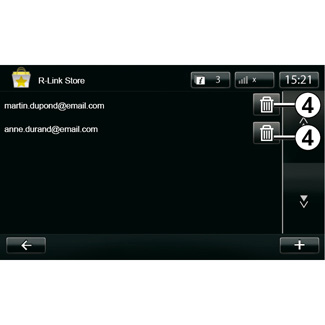
Személyes adatok kezelése
A rendszer megőrzi a memóriájában a megadott e-mail címeket és banki adatokat.
E-mail cím törlése
Az R-Link Store-ban történő vásárláskor, miközben megadja az e-mail címét, nyomja meg a „E-mail” sor jobb szélső gombját. Megjelenik a rendszerben rögzített e-mail címek listája.
Nyomja meg a kitörölni kívánt címmel szemben található pontot 4.
A cím azonnal törlésre kerül.
| „Gyári visszaállítás” |
A főmenüben nyomja meg a „Rendszer”, majd a „Rendszerbeállítások” lehetőséget. Ez a menü lehetővé teszi a rendszer paramétereinek gyári beállításokra történő visszaállítását és/vagy az összes személyes adat törlését. | |
Adatmegosztás A rendszer bekapcsolása után rögtön lehetőség van az adatmegosztás engedélyezésére vagy elutasítására. Tájékozódjon a „Bekapcsolás, kikapcsolás” című részben. Ha nem engedélyezi az adatmegosztást, az alkalmazások és szolgáltatások leválasztódnak. | |

Banki adatok törlése
Bankkártyával történő vásárlás esetén a vásárlást érvényesítő lapon nyomja meg a „Fizetés korábban rögzített bankkártyával” pontot.
Megjelenik a rendszerben rögzített bankkártyák listája.
Nyomja meg a törölni kívánt banki adatokkal szemben található pontot 4.
A banki adatok azonnal törlésre kerülnek.
Megjegyzés: a banki adatok törlése érdekében a gépkocsi csatlakozva kell, hogy legyen a mobiltelefon-hálózatra.
